云视通网络监控系统看回放的详细操作流程
有远程监控我们就可以实时看到家里的情况,我这里用的是视远程监控IVMS-4200客户端
打开下载的客户端软件目录。
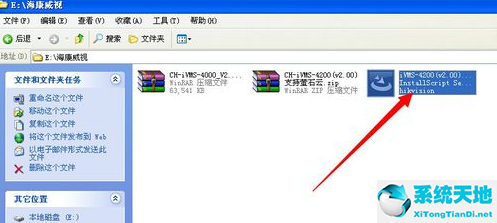
因为我已经安装了,这里提示是这样子的,直接点下一步,只选客户端就可以了。

安装完成后,双击桌面上的快捷方式。
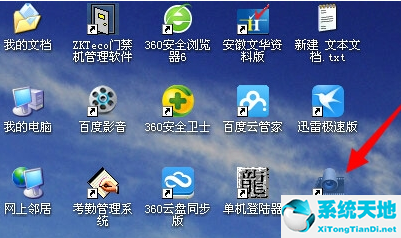
这个是进入软件的控制面板界面,点控制面板,设备管理。
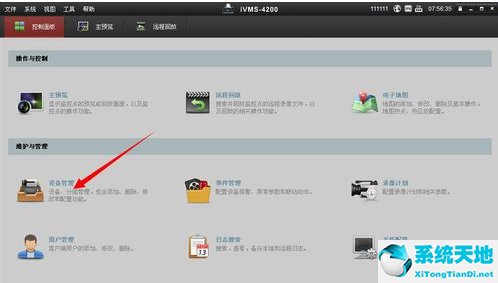
在设备管理界面,选服务器,添加设备,如果是局域网设备就可以点刷新所有设备,能搜到局域网设备。
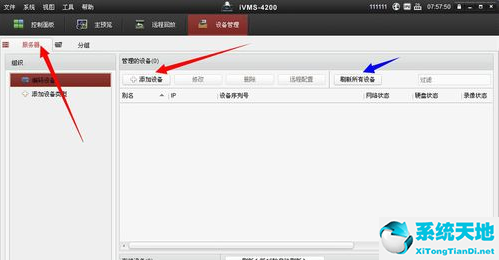
点添加设备后,填写这些信息。别名,命个名称,方便识别。地址就是外网IP地址。端口默认8000 这个可以。修改用户名硬盘录像机的用户名。密码硬盘录像机的密码点添加。
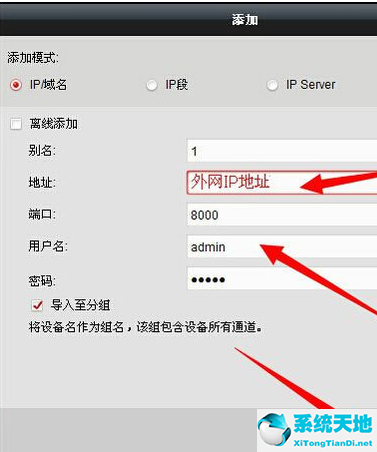
远程回放录像,选控制面板远程回放。选择监控点查看录像时间点搜索。
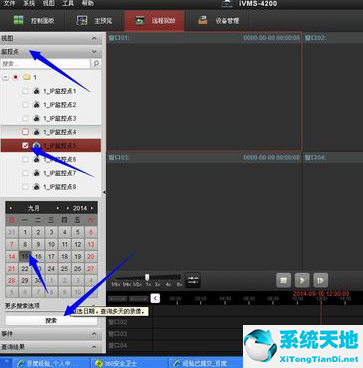
等待搜索完成,这个要看网络的速度。
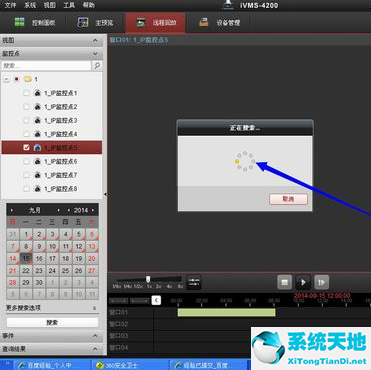
双击下面的时间段轴就可以看到录像回放了,远程监控配置完成。
以上这里为各位分享了云视通网络监控系统看回放的方法。有需要的朋友赶快来看看本篇文章吧!









 苏公网安备32032202000432
苏公网安备32032202000432